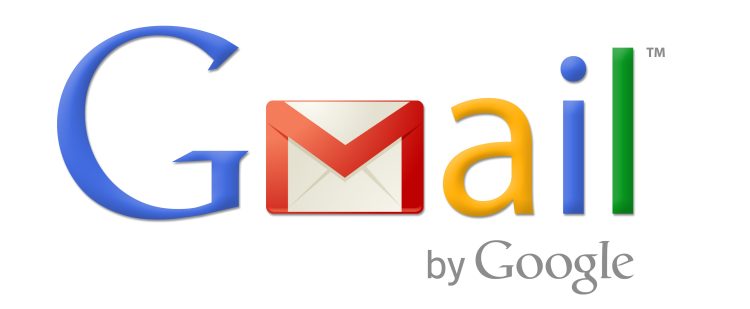kibar17.com – Di dunia yang semakin terhubung dan mobile, fleksibilitas dan kemudahan akses Google Docs pada perangkat seluler sangat penting. Pelajari cara menggunakan Google Docs di perangkat seluler untuk mengakses, mengedit, dan berkolaborasi dengan mudah pada dokumen kapan saja, di mana saja.
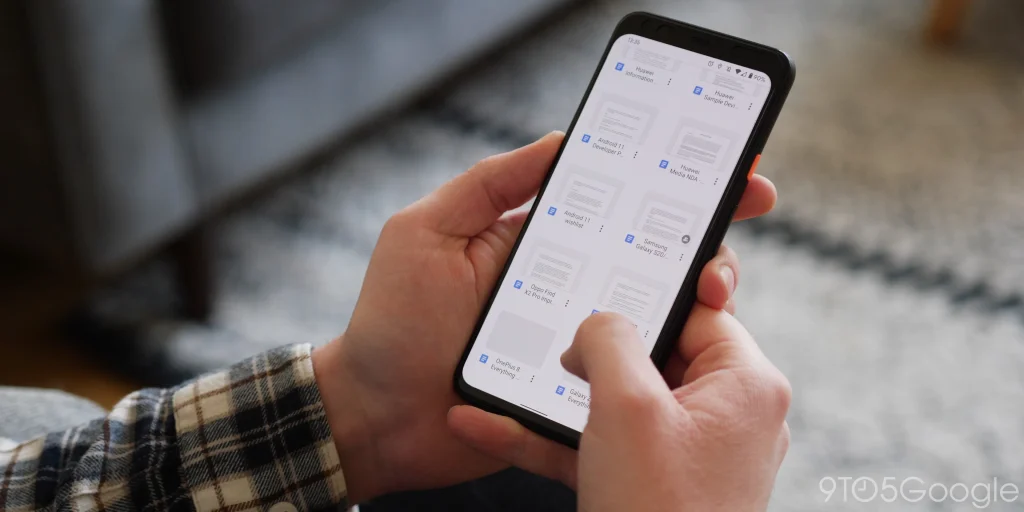
Oleh sebab itu, artikel ini menjelaskan pentingnya menggunakan Google Docs di perangkat seluler Anda dan menyoroti manfaatnya untuk membuat dan mengedit teks secara efisien. Google Docs adalah aplikasi pemrosesan dokumenonlineGoogle yang memungkinkan pengguna membuat, mengedit, dan berkolaborasi pada dokumen secara online.
Google Docs di perangkat seluler memudahkan pengguna menyelesaikan tugas di mana pun mereka berada.
1. Akses Mudah ke Dokumen: Pengguna dapat dengan mudah mengakses dokumen tanpa harus membawa laptop atau perangkat lainnya.
2. Fleksibilitas Waktu dan Lokasi: Google Dokumen HP memungkinkan pengguna mengerjakan tugas dan proyek saat bepergian atau dari lokasi di luar komputer mereka.
3. Kolaborasi yang Mudah: Fitur kolaborasi Google Docs memungkinkan banyak orang mengerjakan dokumen secara bersamaan, sehingga meningkatkan efisiensi tim.
4. Simpan Otomatis diCloud: Dokumen disimpan secara otomatis ke Google Drive sehingga Anda selalu mendapatkan perubahan terkini dan dapat mengaksesnya dari beberapa perangkat.
5. Pengeditan Mudah: Antarmuka Google Docs yang sederhana memungkinkan pengguna mengedit dan memformat teks dengan mudah.
6. Pemberitahuan Kolaborasi: Pengguna dapat menerima pemberitahuan waktu nyata ketika dokumen diperbarui atau komentar ditambahkan, sehingga memfasilitasi komunikasi yang efektif.
Baca Juga : Berapa Lama Sebaiknya Kita Menggunakan Gadget? Mengatur Waktu dengan Bijak untuk Kesehatan Mental dan Fisik
Pengguna yang menguasai Google Docs di perangkat selulernya bisa lebih produktif saat mengelola dan mengolah teks, baik untuk tugas sekolah, proyek kerja, atau keperluan pribadi lainnya.
Untuk petunjuk detailnya, ikuti langkah-langkah di bawah ini agar penggunaan Google Dokumen di ponsel Anda menjadi lebih mudah.
1. Buka Aplikasi GoogleDokumen: Pastikan untuk mengunduh dan aplikasi Google Docs di perangkat seluler Anda. Jika tidak, dapatkan aplikasinya dari Google PlayStore (Android) atau AppStore (iOS).
2. Masuk ke Akun GoogleAnda: Buka aplikasi Google Dokumen dan masuk dengan Akun Google Anda. Jika Anda belum memiliki akun, silakan buat terlebih dahulu.
3. Membuat Dokumen Baru: Setelah login, ketuk ikon + atau Buat untuk membuat dokumen baru.
Pilih opsi Dokumen dari daftar yang tersedia.
4. Menggunakan Antarmuka: Anda akan diarahkan ke antarmuka Google Docs di perangkat seluler Anda.
Tambahkan teks, gambar, tabel, dan elemen lainnya menggunakan ikon dan menu di bagian atas layar.
5. Edit Teks: Untuk mengedit teks, ketuk area teks dan mulailah mengetik atau mengedit konten menggunakan keyboard layar ponsel Anda.
6. Memformat dan Menata Teks: Pilih teks yang ingin Anda format, lalu gunakan opsi pemformatan di bagian atas layar untuk mengubah font, ukuran teks, warna, dan lainnya.
7. Simpan Dokumen: Dokumen yang Anda buat secara otomatis disimpan ke Google Drive. Pastikan untuk menyimpan perubahan terkini Anda dengan mengetuk ikon simpan (biasanya ikonfloppydisk) di sudut atas layar.
Baca Juga : Menggali Alternatif Terbaik: Aplikasi Meeting Selain Zoom
8. Berkolaborasi Dengan Orang Lain: Untuk berkolaborasi, ketuk ikon orang di pojok kanan atas dan masukkan alamat email orang yang ingin Anda ajak berkolaborasi. Lihat dan edit dokumen bersama-sama.
9. Menggunakan FiturKomentar: Menggunakan fitur Komentar untuk mengirim dan menerima masukan.
Pilih teks atau dokumen yang ingin Anda komentari dan ketuk ikon komentar untuk menambahkan komentar Anda.
10. Gunakan Template (opsional): Secara opsional, gunakan template dengan membuka Google Dokumen, mengetuk + atau Buat, dan memilih templat yang sesuai dari pilihan yang tersedia.
11. Menyelesaikan dan Menutup Dokumen: Setelah selesai, pastikan untuk menyimpan perubahan terkini dan menutup dokumen dengan mengklik tombol Kembali atau Keluar.
12. AksesDokumen: Dokumen yang Anda buat secara otomatis disimpan ke Google Drive dan dapat diakses dari perangkat lain menggunakan Akun Google yang sama.
Berikut beberapa langkah dasar untuk menggunakan Google Dokumen dengan mudah di perangkat seluler Anda. Pastikan Anda memiliki koneksi internet sehingga Anda dapat mengakses dokumen secara online dan menyimpan perubahan Anda.